Въпрос
Проблем: Как да възстановим изтритите файлове след изпразване на кошчето
Моля помогнете!!! Случайно изтрих някои важни файлове от моята кошче и трябва да ги възстановя възможно най-скоро? Възможно ли е да се направи? Използвам операционна система Windows 7.
Решен отговор
Общоизвестно е, че ако изтриете файл, той се озовава в кошчето[1] и възстановяването му е много лесно. Какво обаче може да се направи, ако изпразните кошчето или ако изтритият файл не е прехвърлен в кошчето? В тази статия ще отговорим на тези въпроси и ще ви предложим решение за възстановяване на вашите файлове. Първо, нека да разберем как работи кошчето.
Изтриване на файл от компютър с Windows 8/7/Vista/XP[2] ще го изпрати в кошчето. Ако обаче премахвате файла от външно устройство, да речем USB устройство,[3] няма да попадне в кошчето и ще бъде изтрито директно. Освен това, кошчето е с ограничен размер и ако файлът, който се опитвате да изтриете, е твърде голям, за да се побере там, той ще бъде премахнат от вашия компютър, без първо да бъде изпратен в кошчето.
На първо място, трябва да знаете, че когато файловете и папките бъдат изтрити от кошчето, те все още са на вашия твърд диск. Windows само маркира това пространство като свободно, така че ще имате достатъчно място, за да го запълните с нови файлове. Следователно има шанс да го възстановите, при условие че не е презаписан с нови файлове.

Как да възстановим изтритите файлове и папки от кошчето?
За да възстановите необходимите системни компоненти, моля, закупете лицензираната версия на Reimage Reimage инструмент за възстановяване.
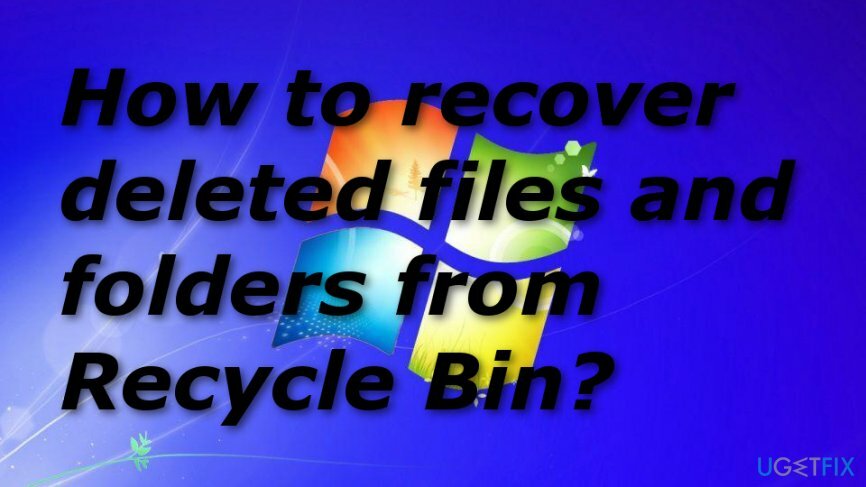
Етап 1.
За да възстановите необходимите системни компоненти, моля, закупете лицензираната версия на Reimage Reimage инструмент за възстановяване.
Не трябва да използвате компютъра повече след изтриване на информацията, която искате да възстановите, за да избегнете някои промени, които могат да доведат до презаписване на файловете, които искате да възстановите. Избягвайте да го изключвате, затваряте или рестартирате на всяка цена. Също така избягвайте отварянето на приложения и програми, защото това може да доведе до инсталиране на актуализации. След като това се случи, информацията, която сте изтрили, ще бъде загубена завинаги.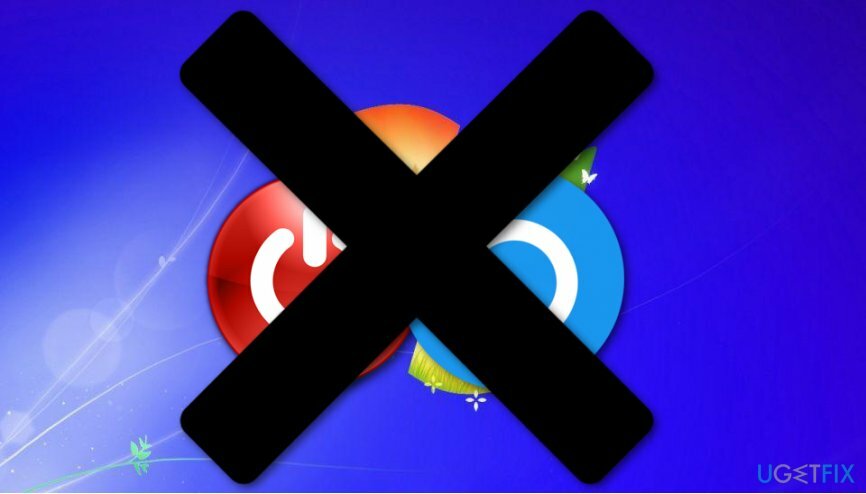
Стъпка 2.
За да възстановите необходимите системни компоненти, моля, закупете лицензираната версия на Reimage Reimage инструмент за възстановяване.
Въпреки че опциите за възстановяване на изтритите файлове са доста ограничени, все още е възможно да го направите. Преди всичко проверете дали нямате архивирани тези файлове.[4] Това би ви спестило много проблеми и бихте могли да се съберете отново с липсващите файлове.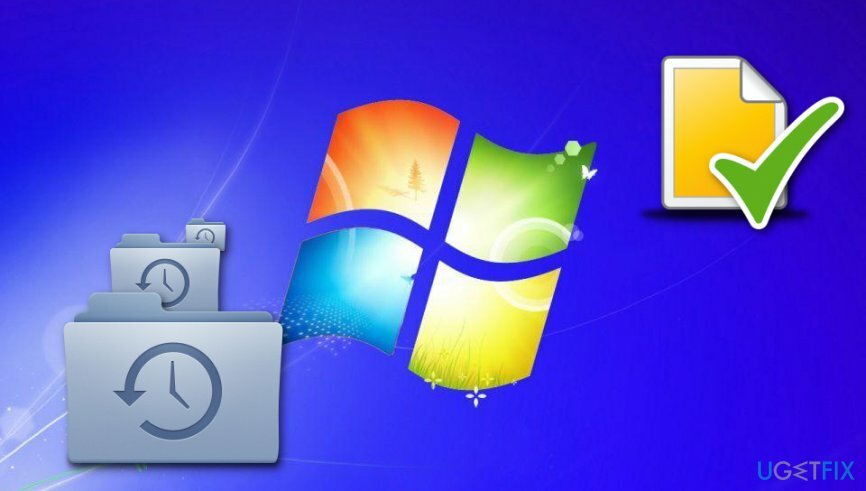
Стъпка 3.
За да възстановите необходимите системни компоненти, моля, закупете лицензираната версия на Reimage Reimage инструмент за възстановяване.
Въпреки това, ако не сте архивирали вашите файлове (нещо, което трябва да направите следващия път, когато записвате нещо на компютъра си), все още можете да възстановите файловете, като използвате специализиран инструмент като ReimageMac пералня X9 което ще направи това вместо вас. Ако имате инсталирано това приложение на вашия компютър, възстановяването на файловете ще бъде лесно. Просто следвайте инструкциите по-долу и ще можете да възстановите файловете, които сте премахнали от кошчето.
Възстановява автоматично файлове и други системни компоненти
За да възстановите вашите файлове и други системни компоненти, можете да използвате безплатни ръководства от експертите на ugetfix.com. Въпреки това, ако смятате, че нямате достатъчно опит, за да приложите сами целия процес на възстановяване, препоръчваме да използвате решенията за възстановяване, изброени по-долу. Тествахме всяка от тези програми и тяхната ефективност за вас, така че всичко, което трябва да направите, е да оставите тези инструменти да свършат цялата работа.
Оферта
направи го сега!
Изтеглисофтуер за възстановяванеЩастие
Гаранция
направи го сега!
Изтеглисофтуер за възстановяванеЩастие
Гаранция
Ако имате проблеми, свързани с Reimage, можете да се свържете с нашите технически експерти, за да ги помолите за помощ. Колкото повече подробности предоставите, толкова по-добро решение ще ви предоставят.
Този патентован процес на поправка използва база данни от 25 милиона компоненти, които могат да заменят всеки повреден или липсващ файл на компютъра на потребителя.
За да поправите повредена система, трябва да закупите лицензираната версия на Reimage инструмент за премахване на зловреден софтуер.

Частен интернет достъп е VPN, който може да попречи на вашия доставчик на интернет услуги, правителство, както и трети страни от проследяването ви онлайн и ви позволяват да останете напълно анонимни. Софтуерът предоставя специални сървъри за торенти и стрийминг, като гарантира оптимална производителност и не ви забавя. Можете също така да заобиколите географските ограничения и да преглеждате услуги като Netflix, BBC, Disney+ и други популярни стрийминг услуги без ограничения, независимо къде се намирате.
Атаките на злонамерен софтуер, особено ransomware, са най-голямата опасност за вашите снимки, видеоклипове, работни или училищни файлове. Тъй като киберпрестъпниците използват стабилен алгоритъм за криптиране за заключване на данни, той вече не може да се използва, докато не бъде платен откуп в биткойни. Вместо да плащате на хакери, първо трябва да опитате да използвате алтернатива възстановяване методи, които биха могли да ви помогнат да извлечете поне част от загубените данни. В противен случай можете също да загубите парите си, заедно с файловете. Един от най-добрите инструменти, който може да възстанови поне част от криптираните файлове - Професионално възстановяване на данни.